Panduan ini akan menunjukkan kepada Anda cara membuat lingkungan pementasan atau pengembangan yang paling baik digunakan untuk pengujian, pemecahan masalah, dan pengembangan ringan. Langkah-langkah ini khusus untuk WordPress, namun banyak dari proses yang sama juga dapat diikuti untuk aplikasi web lainnya.
Kami akan menyebutnya sebagai situs pementasan dalam artikel ini, namun Anda dapat menyebutnya sebagai pengembangan, pengembangan, atau pengujian.
Langkah-langkah ini menggunakan konfigurasi perangkat lunak khusus kami yang menggunakan panel kontrol Plesk dan Installatron (aplikasi web 1-klik) untuk manajemen aplikasi web yang mudah. Jika Anda tidak dihosting bersama kami, tetapi host web Anda juga menggunakan alat ini, maka panduan ini juga akan berfungsi dengan baik untuk Anda.
Tidak menerima tamu bersama kami?
Ingin membuat lingkungan pementasan semudah ini bagi Anda juga? Alihkan hosting Anda ke Websaver!
Lihat RencanaBagian 1:Membuat subdomain
Kami akan mulai dengan membuat subdomain pementasan. Jika DNS Anda tidak dikelola dalam Plesk maka Anda harus membuat catatan DNS A subdomain di mana pun DNS Anda dihosting/dikelola.
- Masuk ke Plesk dan pilih tombol “Tambahkan Subdomain”
- Anda dapat memasukkan nama apa pun yang Anda suka. Beberapa saran:dev , baru , pengujian atau paling umum pementasan . Kami akan menggunakan pementasan di seluruh panduan ini, jadi jika Anda memilih sesuatu yang berbeda, pastikan Anda menukar penggunaan pementasan kata dengan pilihan Anda.
- Jika Anda memiliki lebih dari satu domain yang dihosting dalam langganan, pastikan untuk memilih domain induk yang benar — ini adalah domain tempat Anda membuat lingkungan pementasan.
- Jika Anda ingin menyesuaikan nama folder root dokumen, lakukan saja! Plesk akan default ke 'staging.
' yang membuatnya mudah dikenali di antara folder root dokumen domain lainnya. - Tekan tombol Oke untuk menyimpan perubahan Anda.
Bagian 2:Salin konten situs ke subdomain pementasan
Kiat:
- Jika Anda membuat situs baru dari awal yang tidak akan membagikan konten apa pun (seperti postingan blog) dari situs yang aktif saat ini dan Anda akan menggunakan WordPress atau aplikasi web lain untuk memberdayakan situs, ikuti panduan ini untuk pasang aplikasi pilihan Anda, dan pilih subdomain pementasan sebagai target pemasangan.
- Jika situs web Anda tidak diberdayakan oleh aplikasi web yang ditemukan di aplikasi web 1-klik, lihat panduan kloning situs web kami di sini. Khususnya gulir ke bagian berjudul “Langkah-langkah untuk mengkloning situs web bukan di aplikasi web 1-klik”.
Dalam semua kasus lainnya, ikuti langkah-langkah berikut:
- Masuk ke Plesk dan pilih tombol 1-klik aplikasi web (atau Installatron) untuk dibawa ke daftar aplikasi terpasang Anda.
- Temukan aplikasi situs web Anda dalam daftar. Jika Anda tidak melihatnya di sana, pelajari cara mengimpornya ke aplikasi web sekali klik di sini.
- Kloning aplikasi Anda menggunakan tombol dengan dua panah berdampingan mengarah ke bawah. Lebih detail tentang proses ini di sini. Tujuan klon Anda adalah subdomain baru yang Anda buat di Bagian 1. Pastikan untuk mencentang kotak yang bertuliskan “Buat situs pementasan” — ini memungkinkan Anda menyinkronkan data antara situs langsung dan situs pementasan dengan aplikasi web sekali klik.
- Sekarang Anda harus mengunci situs pementasan untuk mencegah pengindeksan oleh mesin telusur. Berikut cara mencegah pengindeksan dengan WordPress.
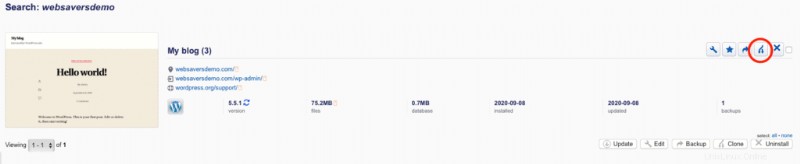
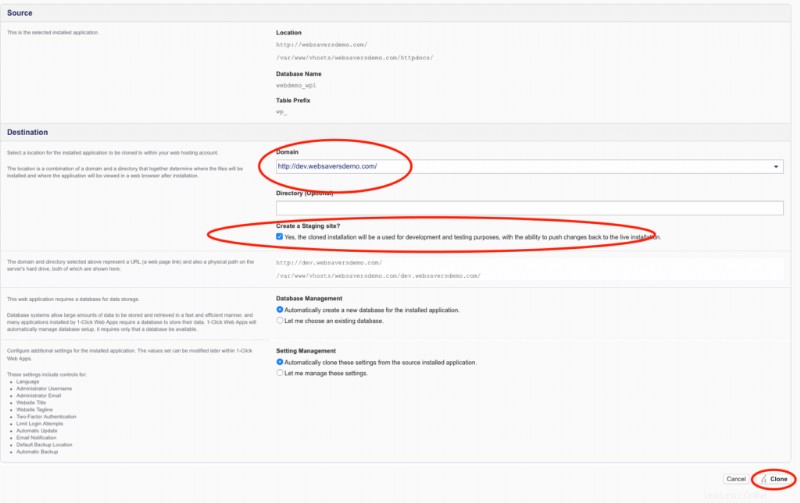
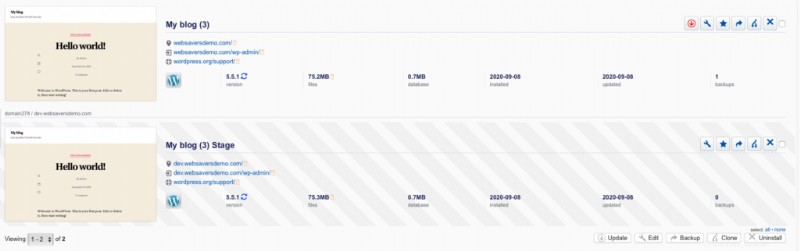
Dan hanya itu saja! Anda sekarang memiliki lingkungan pementasan yang terletak di URL subdomain yang Anda tentukan di bagian 1. Jangan awali dengan www (yang tidak digunakan dengan subdomain). Kredensial masuk Anda untuk aplikasi Anda akan sama dengan yang Anda gunakan di situs langsung.
Kiat untuk menghindari konflik penggabungan data :jika tujuan Anda adalah untuk menyelesaikan banyak perubahan pada pementasan dan menyinkronkannya untuk ditayangkan, maka untuk membuat hidup Anda lebih mudah saat go-live, sebaiknya hindari membuat perubahan pada konten situs langsung jika memungkinkan. Jika admin/penerbit situs Anda harus mengedit konten halaman yang ada, minta mereka juga membuat perubahan yang sama pada salinan pementasan situs, atau hanya pada pementasan dengan gagasan bahwa konten baru mereka akan diterbitkan bersamaan dengan peluncuran yang baru. lokasi.
Tidak menerima tamu bersama kami?
Ingin membuat lingkungan pengembangan semudah ini bagi Anda juga? Alihkan hosting Anda ke Websaver!
Lihat RencanaIngin meluncurkan perubahan Anda ke situs langsung? Lihat panduan kami untuk membuat perubahan situs pementasan Anda aktif di sini.